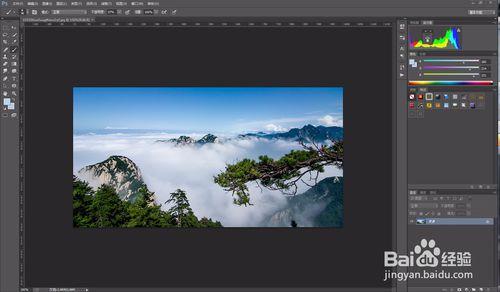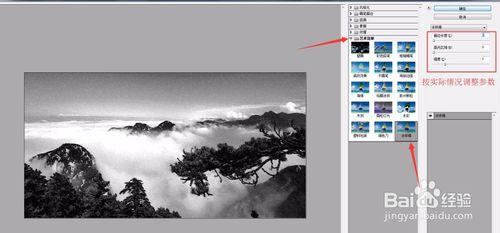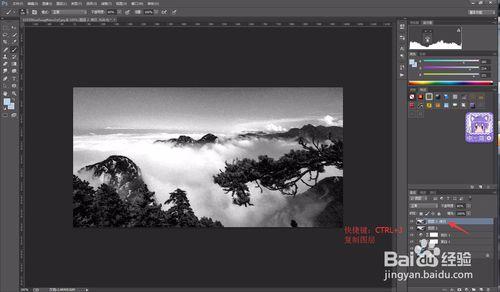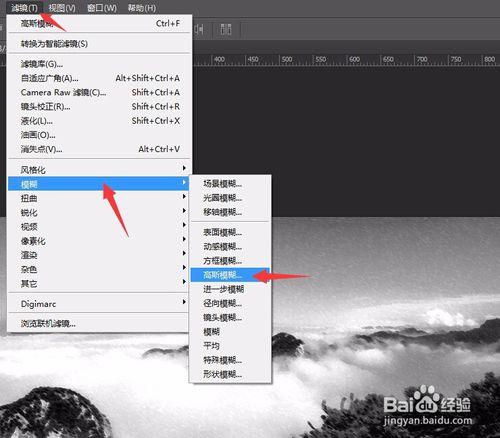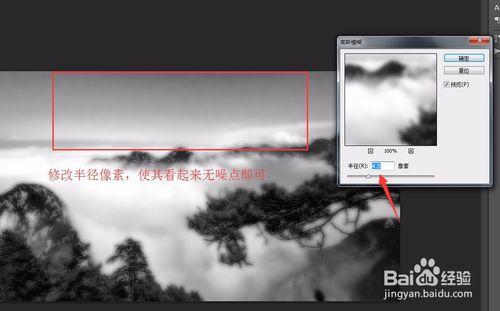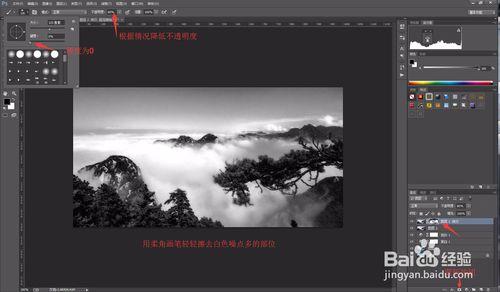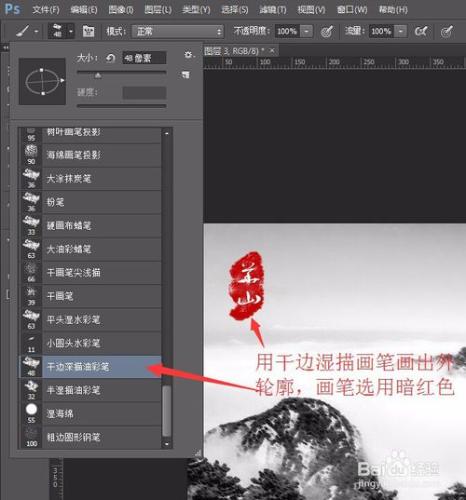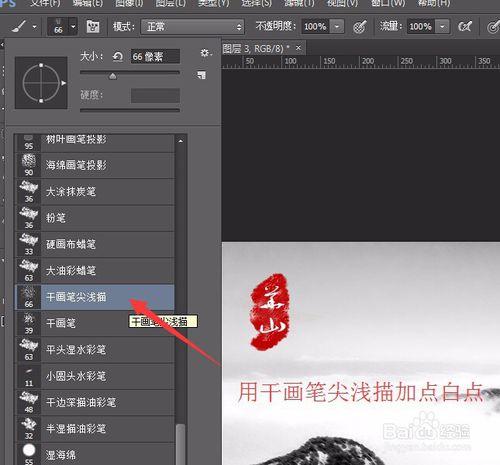水墨畫是中國傳統繪畫,也是國畫的代表,淡雅唯美~
這期將介紹如何用PS將風景圖變為淡雅的水墨風
工具/原料
PhotoShop CS3及以上版本
方法/步驟
先看看最終效果圖與對比圖~【ps:原圖是小北從網上下載的華山風景圖】
選擇自己喜歡的圖片【拍攝的或者練手從網上下載的皆可】,用PS開啟它,複製一層【這個是個好習慣,這樣就不會破壞原始圖片】
選擇圖層面板下的調節圖層中的黑白,對圖片進行去色,這一步可以手動調整個別數值,改善下圖片的黑白分佈
選擇圖層面板下的調節圖層中的色階,加大圖片的黑白對比
滑鼠放在色階圖層上,使用快捷鍵,SHIFT+CTRL+ALT+E合併蓋章該圖層下(包括該圖層)的所有可見圖層
開啟濾鏡庫,選擇藝術效果中的塗抹棒效果,調節引數,將描邊長度以及高光區域均改為0,根據圖片調整它的強度,效果如下圖所示:
完成後點選確定回到ps主介面,之後CTRL+J複製該圖層
關閉複製出來的圖層的顯示,選擇下方圖層,在其上新增高斯模糊,修改半徑畫素,消除噪點
開啟上方圖層的顯示,為其新增蒙版,使用柔角畫筆對齊白色噪點區進行塗抹,效果如下圖所示:
使用曲線提升圖片整體亮度,使之更接近水墨風,到這裡基本就完成了,喜歡古風的朋友可以再新增些文字,下面再給大家介紹一種簡單的做印章的方法:
使用暗紅色的幹邊深描油彩筆塗抹一個自己喜歡的形狀,引數如下圖,也可以自行設定,之後用幹畫筆尖淺描增加些白色紋理,最後使用文字工具做一些文字放上面即可,字型最好選擇毛筆字型哦~
【上述畫筆均為PS自帶畫筆,無需下載】
最後再看看最終效果圖~
注意事項
找不見畫筆的可以使用畫筆旁的設定對其進行載入